office2016如何在Excel插入形状?office2016在Excel插入形状的方法
时间:2022-10-26 22:02
近日有一些小伙伴咨询小编office2016如何在Excel插入形状?下面就为大家带来了office2016在Excel插入形状的方法,有需要的小伙伴可以来了解了解哦。
office2016如何在Excel插入形状?office2016在Excel插入形状的方法
1、进入Excel,点击菜单栏中的插入。
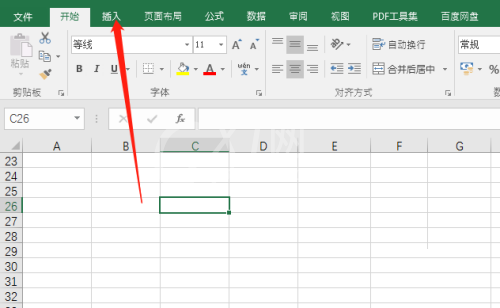
2、点击下方工具栏中的形状。
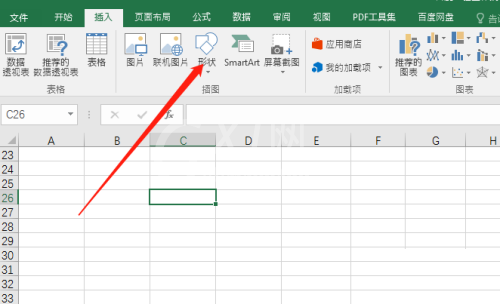
3、下拉菜单中可以选择自己想要插入的任意形状。
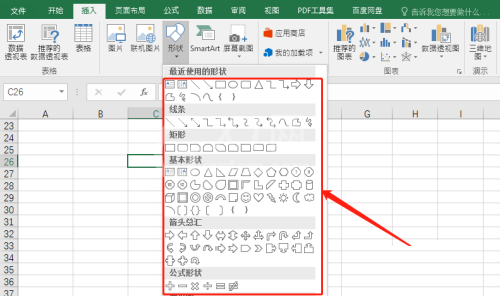
以上就是给大家分享的office2016如何在Excel插入形状的全部内容,更多精彩教程尽在Gxl网!



























